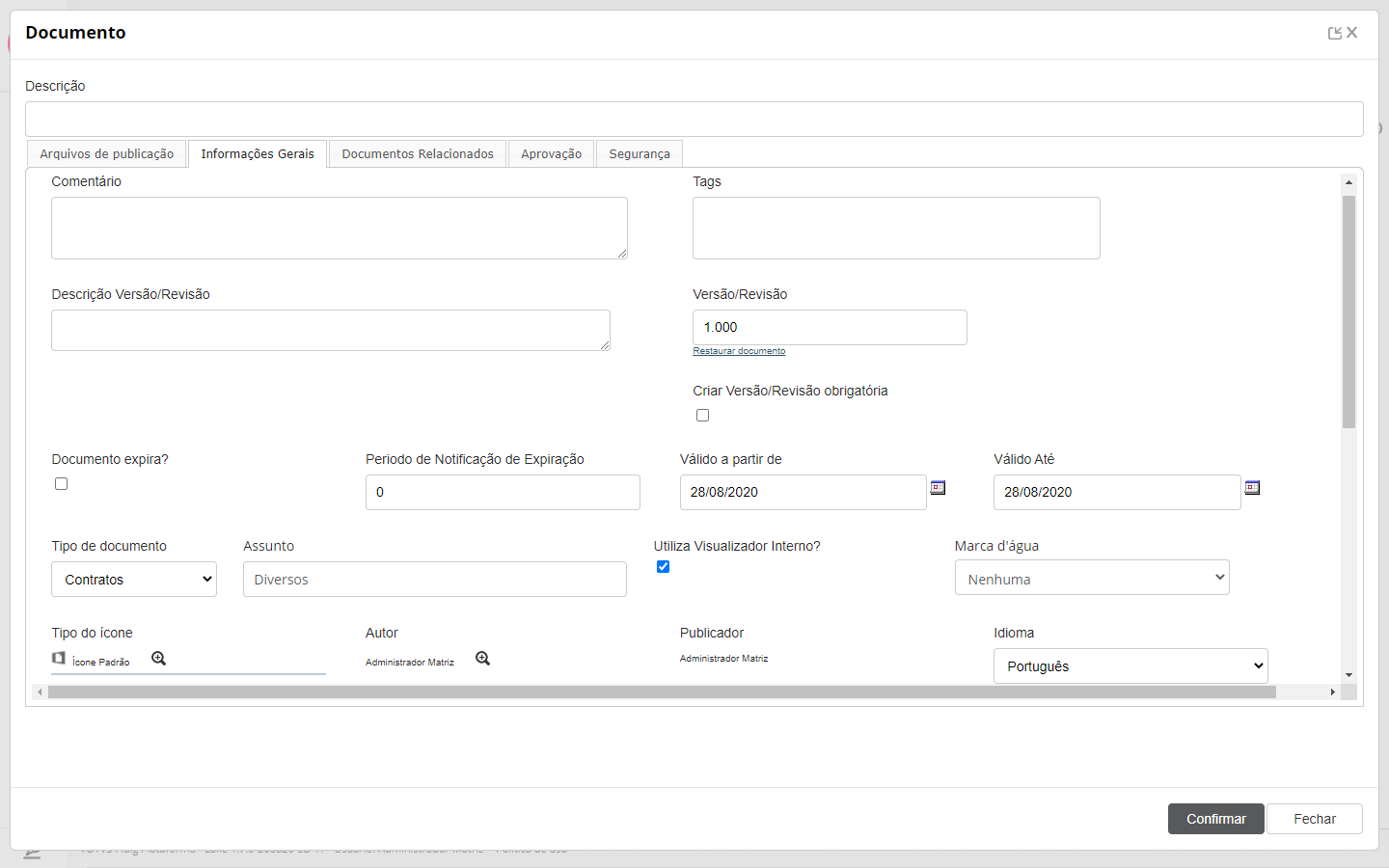Comentário
Breve descrição com informações relevantes sobre o documento e seu conteúdo. Tags
Rótulos atribuídos ao documento para facilitar a busca posteriormente. As tags funcionam como palavras-chave e permitem etiquetar o documento de maneira mais informal e pessoal. É possível encontrar o documento por navegação ou na busca. Inserir com ou sem o caractere "#" para ativar o auto complete das tags no campo de tags. O auto complete exibe uma lista suspensa com as cinco tags mais utilizadas a partir dos caracteres digitados depois do caractere "#". Descrição versão/revisão
Descrição da atual versão/revisão do documento.
Os campos relacionados à versão/revisão não estão disponíveis para documentos do tipo Aplicativo. Versão/revisão
Número da versão/revisão inicial do documento que está sendo publicado. Este campo somente é habilitado na inclusão de um documento e quando o campo "Controle manual da versão inicial" do recurso Parâmetros no Painel de Controle está assinalado. Quando o campo do Painel de Controle não está assinalado, é automaticamente atribuída a versão/revisão "1.000" para o documento e não é possível alterá-la. O formato desse campo é numérico (999.999), sendo que os três primeiros números representam a versão e os três demais representam a revisão. Após a primeira publicação, a plataforma controla automaticamente a evolução de versões e revisões, não permitindo a alteração dos números. Ao selecionar este campo, faz com que o conteúdo do documento possa ser alterado e a data original de criação do documento será modificada e passará a ser a data da ultima alteração feita, devido a criação de uma nova versão/revisão.
Os campos relacionados à versão/revisão não estão disponíveis para documentos do tipo Aplicativo. Criar versão/revisão obrigatória
Quando selecionado, determina que não é possível alterar o documento e manter a mesma versão/revisão, ou seja, somente é possível efetivar alterações criando uma nova versão ou revisão dele. Se na publicação do documento esse campo for assinalado, ele permanece desabilitado ao editar as propriedades do documento.
Os campos relacionados à versão/revisão não estão disponíveis para documentos do tipo Aplicativo. Documento expira?
Quando assinalado, determina que o documento expirará na data informada no campo "Válido até". Caso contrário, o documento não expirará e a data informada no campo "Válido até" não é considerada. Essa opção será exibida assinalada quando o campo "Documento expira?" – do recurso Parâmetros do Painel de Controle – estiver assinalado. E a notificação será apresentada somente para o autor do documento.  Assista ao vídeo Assista ao vídeo Período de notificação de expiração
Período de antecedência – em dias – a partir do qual a emissão de notificação de expiração do documento se iniciará. Se for inserido zero (0) será considerado o número de dias informado nos Parâmetros do Painel de Controle. A notificação será apresentada para o autor do documento. Para que a notificação seja emitida é necessário existir uma tarefa do tipo Expiração de documentos no agendador de tarefas. |
Válido a partir de
Data a partir da qual o documento estará disponível para os usuários – de acordo com as permissões de acesso. Essa data permite ao autor do documento agendar sua visualização para os demais usuários da plataforma, pois ele somente será exibido a partir dessa data. A data para publicação não pode ser menor que a data corrente e a publicação futura não envia e-mail de notificação (aprovação, nova versão/revisão do documento etc.). Quando o documento é válido somente a partir de uma data futura, para o autor ele é identificado com o ícone  , que representa que é um documento futuro. , que representa que é um documento futuro. 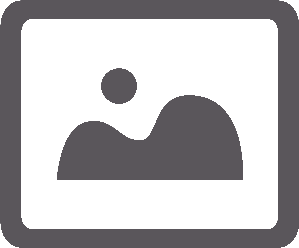 Veja a imagem Veja a imagem Válido até
Data a partir da qual o documento será considerado como expirado quando a opção "Documento expira?" estiver assinalada. A data de expiração é sugerida considerando o campo "Dias expiração documentos" – do recurso Parâmetros do Painel de Controle – quando ele tiver algum valor definido. Se o campo "Documento expira" desse recurso não estiver assinalado, essa data é desconsiderada. Quando o documento estiver expirado, ele será apresentado na cor vermelha e com o ícone  . . 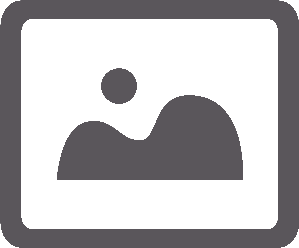 Veja a imagem Veja a imagem Tipo de documento
Tipo ao qual o documento pertence. Assunto
Assunto ao qual o documento está relacionado. É possível digitar o assunto desejado, a partir dos assuntos configurados na tela de Assuntos. Tipo de ícone
Elemento gráfico para representar o documento. Quando não é escolhido o ícone, é associado um ícone padrão com base na extensão do arquivo. É possível incluir ícones personalizados, por meio do recurso Cadastro de ícones do Painel de controle. Autor
Usuário autor do documento que está sendo criado. Idioma
Idioma ao qual o documento será relacionado. O idioma é utilizado para indexar as informações do conteúdo e do documento. As informações indexadas são utilizadas nas buscas por conteúdo. Como padrão, é exibido o idioma determinado nas preferências do usuário. Se não estiver definido no perfil do usuário, é sugerido o idioma padrão definido nos Parâmetros do Painel de Controle. Notificar?
Quando assinalado, determina que os usuários que possuem o assunto relacionado ao documento como assunto de interesse serão notificados sobre a sua publicação. Se o assunto relacionado ao documento é um assunto obrigatório, todos os usuários ativos serão notificados, independente de terem ou não o assunto como interesse. |